1、点击所有程序中的360安装目录里的“卸载360安全卫士”,出现下图所示的结果
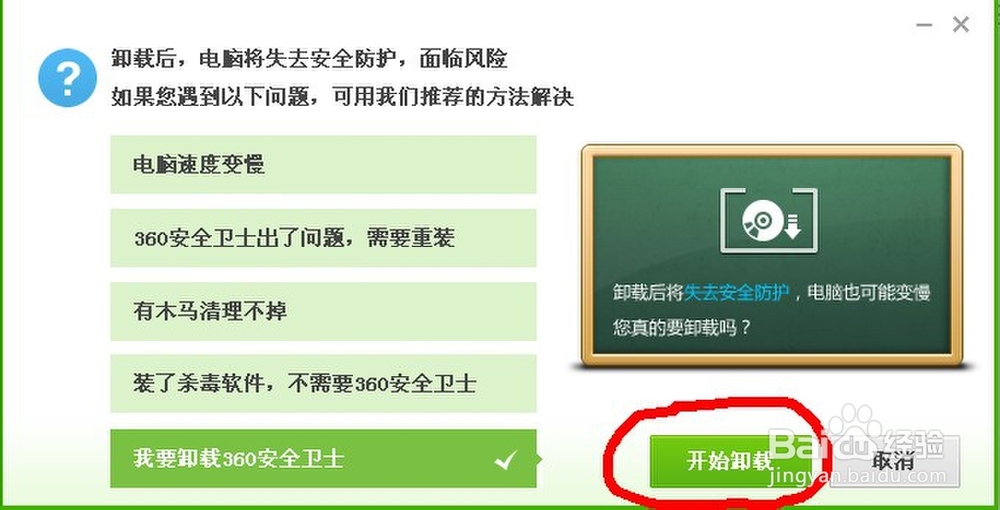
2、点击开始卸载,等待卸载完成后点击完成。然后重启电脑。
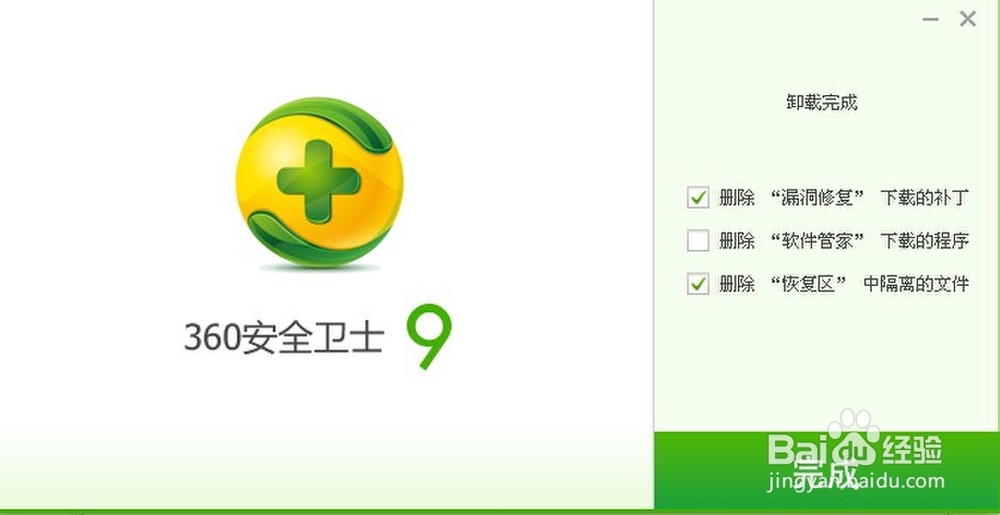
3、重启之后,找到360安全卫士产生的一些文件夹,一般放在D盘或者E盘,如下图所示

4、然后找到安装该软件的盘符,本人的安装在G盘,所以找到G:\Program Files目录,发现了360文件夹,直接删除。
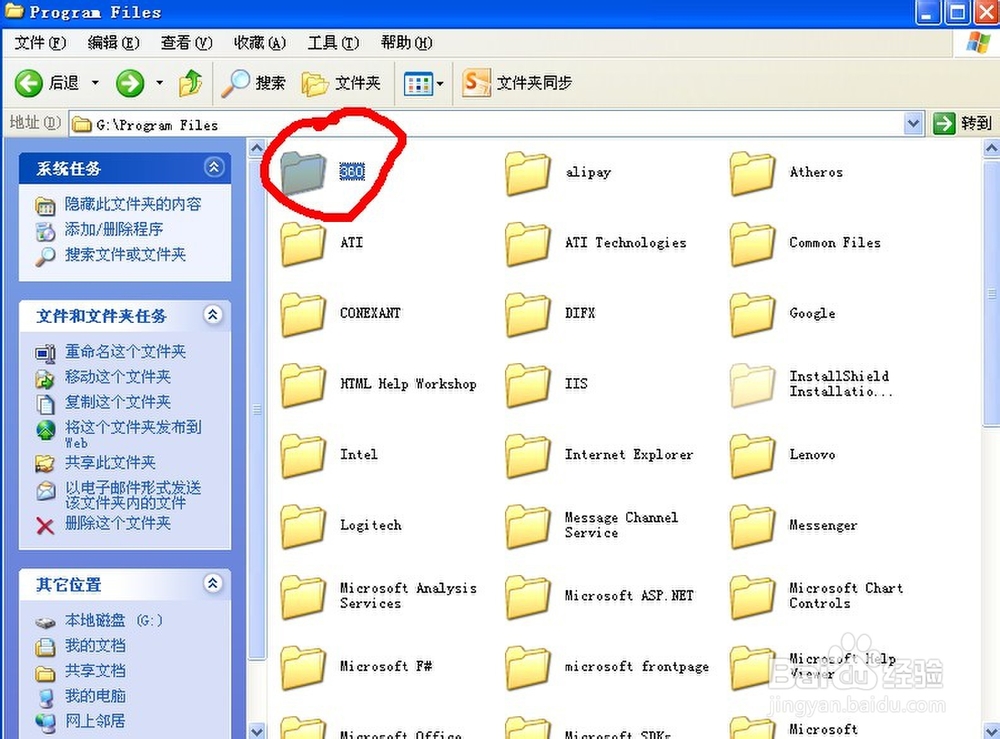
5、下面点击文件夹菜单下的工具里的文件夹选项,显示所有文件。
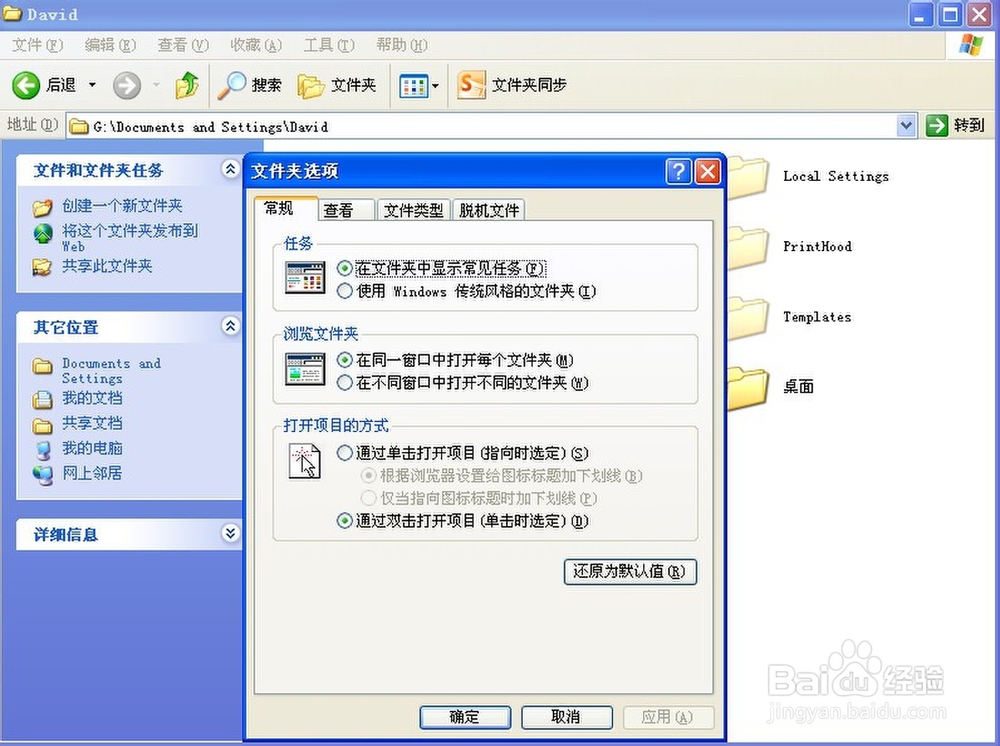
6、下面打开用户文件夹,即系统登录名的文件夹,会发现这样一个文件夹。
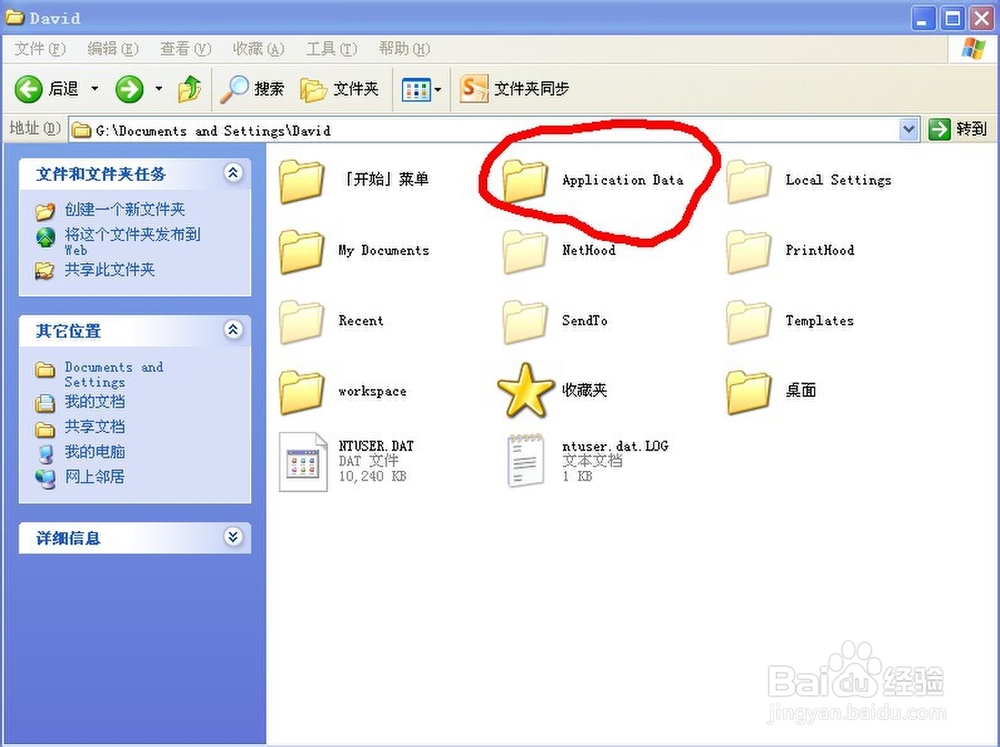
7、点进去之后,删掉所有360相关的文件夹。不要犹豫。
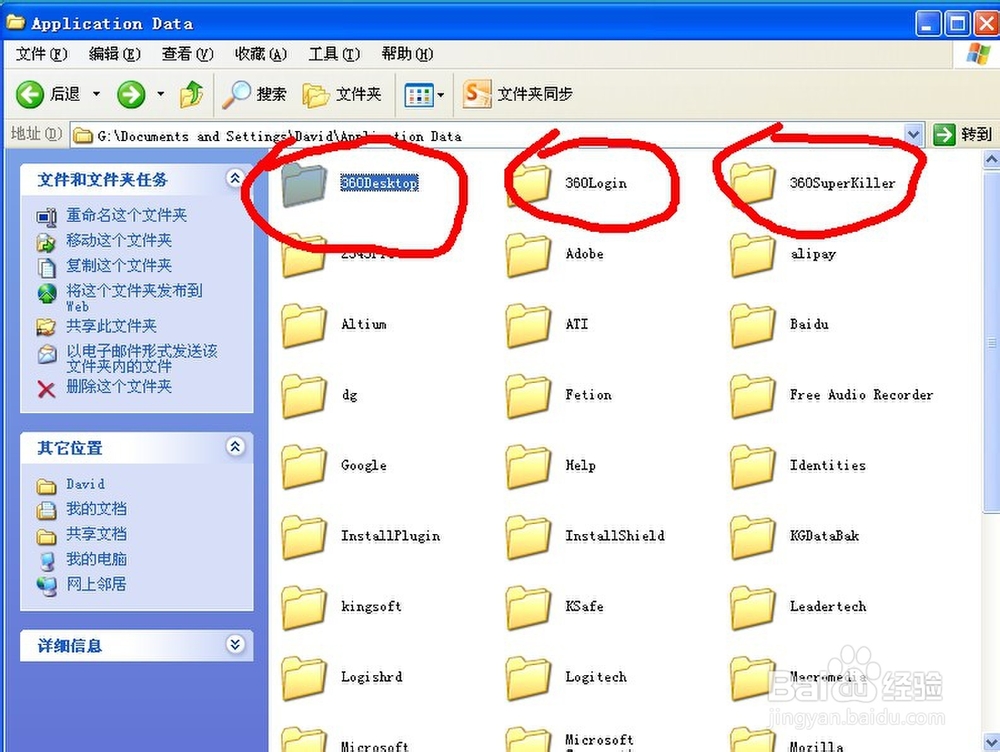
8、进入All User目录。删掉相关文件夹。至此,相关文件已经删除完毕,下面开始手动清理注册表。

9、打开开始菜单中的运行命令,输入regedit命令,打开注册表编辑器。

10、依次展开 HKEY_CURRENT_USER 里的HKEY_觊皱筠桡CURRENT_USER\Software,会看到两个360相关的文件夹,删除之。
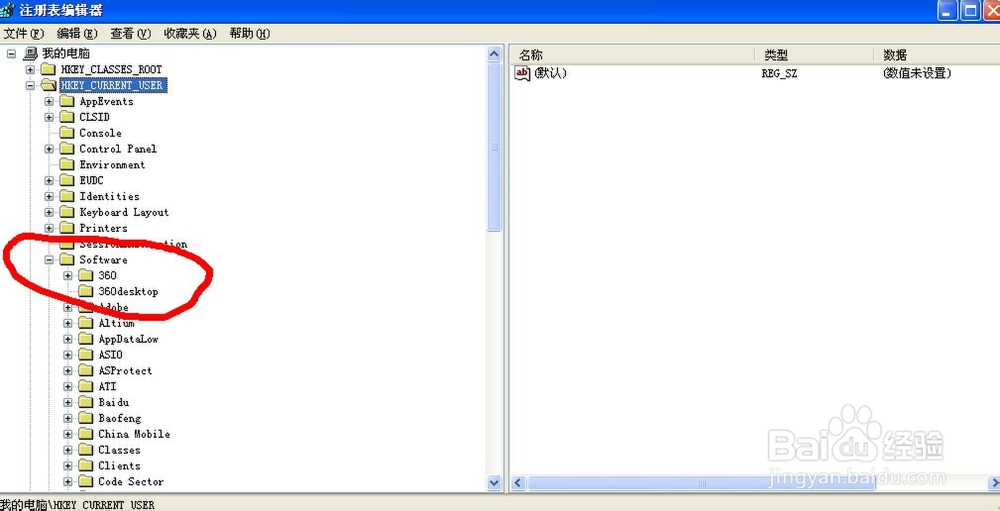
11、至此,360安全卫士的所有痕迹清理完毕,不过它藏的确实够深的,还有一些乱七八糟的东西。